Какво е Instagram Direct? Въведение в функцията за съобщения на приложението
Instagram Direct е а частни незабавни съобщения функция в популярното мобилно приложение за споделяне на снимки Instagram. Той позволява на потребителите да споделят следното с един или няколко потребители в група:
- Обикновени текстови съобщения
- Снимки или видеоклипове от библиотеката на вашето устройство
- Снимки или видеоклипове, които правите чрез приложението Instagram
- Изчезващи снимки или видеоклипове, които правите чрез приложението Instagram
- Instagram профили
- Instagram снимки или видео публикации
- Хаштагове в Instagram
- Местоположения в Instagram
Въпреки че Instagram съществува от 2010 г., в платформата не са били налични лични съобщения до стартирането на Instagram Direct през декември 2013 г. Ако искате да се свържете с друг потребител, можете да го направите само като коментирате една от снимките му или го маркирате в коментар към друга снимка.
Защо трябва да използвате Instagram Direct
Instagram Direct е полезен, ако имате много последователи и трябва да споделите конкретна информация с определени хора. Понякога не е задължително всичко да се споделя с всички, особено ако имате голяма аудитория. Instagram Direct също е полезен, ако искате да се свържете по-частно с приятели или някой, когото сте открили (или който ви е открил) в Instagram.
Instagram Direct ви позволява да станете по-целенасочени и лични с конкретни лица или групи, така че в крайна сметка да не изпращате спам в емисиите на всички останали със снимки или видеоклипове, които не са подходящи за тях.
Може също да се интересувате да научите за Функцията за близки приятели на Instagram, което ви позволява да споделяте вашите истории само с определена група хора.
Как работи Instagram Direct
Съобщение за Instagram Direct може да бъде изпратено до всеки, когото следвате. Можете също да изпратите съобщение до потребител, който сте не следват, но вашето съобщение ще се покаже като заявка за съобщение във входящата им поща, която те първо трябва да одобрят.
Имайте предвид, че получателят може да отхвърли вашата заявка. Това помага да се защити поверителността на потребителите от потенциален спам и злоупотреба. Ако те одобрят молбата ви обаче, всичките ви бъдещи съобщения ще бъдат изпращани до входящата им поща, дори ако не ги следвате.
Достъп и използване на Instagram Direct
Иконата на Instagram Direct е в горния десен ъгъл на екрана на приложението ви. Ако имате по-стара версия на Instagram, иконата на Instagram Direct изглежда като хартиен самолет. Ако сте актуализирали Instagram, иконата на Instagram Direct е логото на Messenger.
Ако имате нови съобщения, ще видите число в червено до иконата на Instagram Direct. Докоснете го, за да отворите входящата си кутия за съобщения. Непрочетените съобщения ще имат синя точка.
Отговорете обратно на съобщение в Instagram Direct по начина, по който бихте направили във всяко друго приложение за лични съобщения. Всички отговори на съобщения се показват като балончета, така че можете лесно да следвате разговора.

За да започнете ново съобщение, докоснете Messenger икона (или хартиен самолет, ако имате по-стара версия на Instagram). Докоснете ново съобщение икона (или докоснете текущ разговор). Потърсете някого или докоснете предложен приятел, след което докоснете Чат за да започнете нов разговор. Въведете съобщението си в полето за съобщения, добавете емоджи, ако желаете, след което докоснете Изпратете.

Докоснете няколко души, за да започнете групов чат. Instagram ви дава възможност да давате име на груповите съобщения и опцията да заглушавате входящите групови съобщения, когато пожелаете. Можете също да напуснете всеки групов разговор, в който сте част, без да изтривате цялото групово съобщение.
Facebook интеграция
Facebook, който притежава Instagram, интегрира съобщения между Facebook, Instagram, WhatsApp и Messenger през 2020 г. В Facebook Messenger чат системата е ядрото на директните съобщения в тези приложения.
Интеграцията на съобщения между Facebook и Instagram означава, че можете да използвате Instagram Direct, за да изпратите съобщение до Facebook приятел, дори ако този потребител не е в Instagram. За да направите това, докоснете Messenger икона в горния десен ъгъл на екрана, след което докоснете ново съобщение икона. Превъртете надолу списъка с предложени приятели и ще видите Facebook приятели. Докоснете едно, за да започнете съобщение.
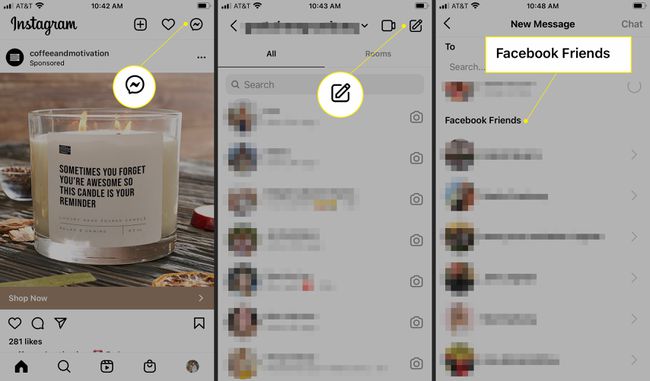
Споделяне на публикации чрез Instagram Direct
Ако попаднете на публикация, която искате да споделите, използвайте Instagram Direct, за да изпратите публикацията до някого или няколко души. Потребителите преди това споделяха публикации в Instagram с приятели, като маркират потребителските си имена в коментарите. Използването на Instagram Direct е много по-ясен и ясен метод.
На публикацията, която искате да изпратите, докоснете дял икона (хартиен самолет). Потърсете името на човека, с когото искате да споделите публикацията, или превъртете, за да намерите и докоснете предложен приятел в Instagram или Facebook. Напишете съобщение, ако желаете, след това докоснете Изпратете. Ако докоснете няколко души, докоснете Изпращане отделно.
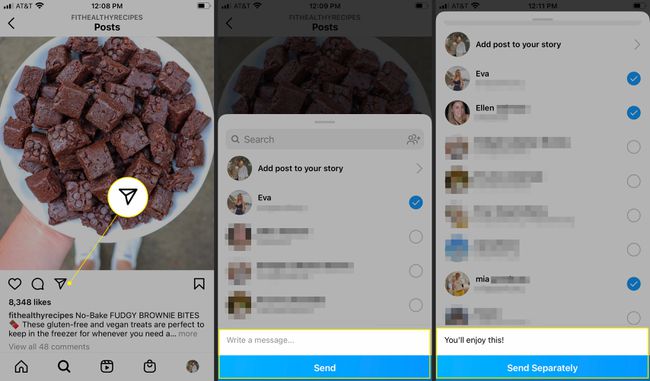
Отчитане, ограничаване и блокиране на потребители в Instagram Direct
Ако някой ви изпрати обидни снимки, видеоклипове или текстови съобщения чрез Instagram Direct, докладвайте тези събития на Instagram. Ако е само текстово съобщение, докоснете и задръжте съобщението, докоснете Докладвай, след което изберете причина, поради която го съобщавате.
Ако е видео или фото съобщение, докоснете три точки, след което докоснете Докладвай и изберете причина. За да подадете сигнал за акаунт, отидете на страницата на профила, докоснете три точки горе вдясно и изберете Докладвай.
Има повече възможности за избор, когато искате да ограничите или премахнете контакта с някого:
Ограничаване: Когато ограничите някого, вие контролирате дали другите могат да виждат коментарите им за вашите публикации и техните чатове се преместват във вашите заявки за съобщения, така че те да не виждат кога сте прочели техните съобщения. За да ограничите някого, отидете на страницата на неговия профил, докоснете три точки в горния десен ъгъл и след това докоснете Ограничаване.
Блокиране: Блокиране на потребител да ги премахнете от вашите последователи и напълно да им попречите да ви изпращат съобщения, да виждат вашия профил или да ви следват повторно. За да блокирате някого, отидете на страницата на потребителския му профил, докоснете три точки в горния десен ъгъл и след това докоснете Блокиране.
Като алтернатива можете да използвате функции за безопасност като ограничения и скрити думи. Ограниченията ограничават кой може да ви изпраща съобщения или да коментира вашите публикации, като ограничава този достъп до хора, които или не ви следват, или току-що са започнали. Скритите думи ви позволяват да маркирате конкретни думи, фрази и емоджита. Съобщенията, съдържащи посочените от вас термини, ще отидат в отделна папка, където не е нужно да ги виждате, ако не искате.
ЧЗВ
-
Как да промените цвета на съобщението Instagram Direct на iPhone?
За да промените темата и цветовете на вашите съобщения в Instagram, отидете на конкретна нишка за чат и докоснете информация икона. След това на екрана с подробности изберете Тема и изберете една от представените опции.
-
Как да деактивирате директните съобщения в Instagram?
Няма начин да деактивирате всички директни съобщения в Instagram, но има някои неща, които можете да направите, за да предотвратите получаването на DM от някого. Едно нещо, което можете да направите, е да „ограничите“ определени потребители да скриват своите коментари и съобщения и да ограничите това, което могат да публикуват във вашия профил. За да ограничите, отидете в нишката на разговора им, докоснете името му > Ограничаване. Или да блокирайте някого в Instagram, отидете на тяхната страница и изберете | Повече ▼ > Блокиране.
-
Как мога да видя старите си директни съобщения в Instagram?
За да получите достъп до вашите DM, плъзнете наляво в емисията на Instagram. Тук ще видите списък с последните чатове. Докоснете един, за да видите предишните си разговори с човек.
-
Как да изпращам директни съобщения в Instagram на компютър?
Влезте в акаунта си в Instagram на настолен компютър, след което изберете хартиено самолетче икона. Трябва да видите всичките си DM, заедно с опцията да започнете нов разговор в DM. Влез в име на потребителя, с когото искате да се свържете > въведете съобщение.
-
Как извличате изтрити директни съобщения в Instagram?
Не можете да възстановите изтрити DM, но можете да възстановите изтрити снимки, видеоклипове, барабани, IGTV видеоклипове и истории. Отворете приложението Instagram и изберете своя профил > хамбургер меню икона > Настройки > Сметка > Наскоро изтрит. Изтритите истории, които не са във вашия архив, остават в тази папка до 24 часа, докато всичко останало се изтрива автоматично след 30 дни.
